
Использование горячих клавиш в Windows 10 (также известные как «шорткаты») поможет вам быть продуктивными как царь во время работы с компьютером. Горячие клавиши избавляют вас от необходимости выполнять лишние манипуляции с мышью и интерфейсами системы.
Список горячих клавиш в Windows 10
Наверняка вы знаете много сочетаний, но в этом списке мы собрали максимально большое количество, сформировав таким образом ультимативный список горячих клавиш Windows 10.
Комбинации с клавишей Win
Для справки: кнопка Win – это кнопка с логотипом Windows в левой (бывают варианты с дублирующей клавишей справа) части нижнего ряда клавиатуры.
- Win + Клавиша вверх / вниз / вправо / влево. Переместить текущее окно в правую, левую, верхнюю, нижнюю, правую нижнюю, правую верхнюю, левую верхнюю или левую нижнюю часть экрана.
- Win + Shift + влево / вправо – перемещать окно с одного монитора на другой. Актуально для компьютеров с двумя мониторами.
- Win + Q – запустить прослушивание голосовой команды Cortana. Нажмите и говорите (если Cortana включена).
- Win + W – открыть Windows Ink (Anniversary Update 1607 и выше).
- Win + E – открыть Проводник.
- Win + R – запустить окно «Выполнить» (Run).
- Win + T – переключиться между запущенными приложениями на панели задач. Переключайтесь стрелками, а затем нажмите Enter для подтверждения.
- Win + U – запустить параметры универсального доступа.
- Win + I – открыть Параметры Windows 10.
- Win + P – переключить режим монитора (дублировать, расширить, отключить второй, отключить основной).
- Win + A – открыть центр уведомлений.
- Win + S – поиск в Windows (ввод запроса с клавиатуры).
- Win + D – показать рабочий стол.
- Win + F – сделать скриншот и отправить его в Feedback Hub. Удобно, когда вы заметили баг и хотите о нем сообщить разработчикам Windows.
- Win + G – открыть игровую панель.
- Win + H – открыть окно Поделиться.
- Win + K – открыть окно беспроводного подключения.
- Win + L – заблокировать компьютер.
- Win + M – свернуть все окна.
- Win + Shift + M – восстановить все окна.
- Win + O – блокировать ориентацию экрана.
- Win + X – открыть контекстное меню Пуск.
- Win + V – переключаться между уведомлениями.
- Win + Shift + V – переключаться между уведомлениями в реверсивном порядке.
- Win + B – открыть область уведомлений на панели задач.
- Win + Ctrl + D – создать новый виртуальный рабочий стол.
- Win + Ctrl + влево / вправо – перемещаться между рабочими столами.
- Win + Ctrl + F4 – закрыть текущий рабочий стол (открытые окна перейдут на основной рабочий стол).
- Win + Tab – просмотреть все открытые рабочие столы и приложения.
- Win + Shift + M – восстановить окна.
- Win + Home – свернуть все окна, кроме активного.
- Win + Enter – запустить Экранный Диктор.
- Win + , – показать рабочий стол. Отображается пока вы держите клавиши, не сворачивая активные окна.
- Win + 1 / 2 / … / 9 – запустить приложение, прикрепленное к панели задач. Цифровые клавиши отвечают за порядок прикрепленных приложений.
- Win + Shift + 1 / 2 / … / 9 – повторно запустить приложение, прикрепленное к панели задач.
- Win + Пробел – сменить язык ввода (по умолчанию).
- Win + PrintSc (возможны варианты названия клавиши PrScr / PrtScr) – сделать скриншот экрана и поместить его в библиотеку Изображения – Снимки экрана.
- Win + Alt + G – начать запись текущего окна (через игровую панель).
- Win + Alt + R – остановить запись текущего окна.
- Win + Alt + D – открыть интерфейс календаря на панели задач.
- Win + + – приблизить с помощью Экранной лупы.
- Win + - – отдалить с помощью Экранной лупы.
- Win + Esc – выйти из режима Экранной лупы.
Комбинации с клавишами Ctrl, Alt и Fx
- F2 – переименовать выделенный объект.
- F3 – активировать поиск в Проводнике.
- F4 – отобразить адресную строку в Проводнике.
- F5 – обновить текущее окно. Дублируется сочетанием Ctrl + R.
- F6 – выбор элементов текущего окна.
- F10 – активировать меню текущего окна. Дублируется клавишей Alt.
- Alt + F8 – показать пароль на окне входа в Windows.
- Alt + Esc – переключиться между окнами в порядке их открытия.
- Alt + Пробел – открыть контекстное меню текущего окна.
- Alt + влево / вправо – назад / вперед.
- Alt + PgUp / PgDn (PageUp / PageDown) – на один экран вверх / вниз.
- Alt + Enter – открыть свойства выделенного объекта.
- Alt + Tab – аналог Win + Tab, только в слегка другом виде.
- Ctrl + F4 – закрыть текущий документ.
- Crtl + A – выделить все.
- Ctrl + D – переместить выбранный объект в корзину. Дублируется клавишей Delete.
- Ctrl + Y – вернуть отмененное действие.
- Ctrl + Tab – переход вперед по вкладкам. Вкладкам браузера, к примеру.
- Ctrl + Shift + Tab – переход назад по вкладкам.
- Ctrl + цифра – переход на вкладку, соответствующую номеру. К примеру, четвертую.
- Ctrl + Shift + Esc – запустить Диспетчер Задач.
- Ctrl + Alt + Tab – аналог Alt + Tab, только позволяет выбрать нужное окно клавишами со стрелками и не требует удержания клавиш.
- Ctrl + Alt + Shift + стрелки – переместить плитку или группу плиток в нужном направлении (плитки должны быть выделенными).
- Ctrl + стрелки + Пробел – выделить несколько разных объектов. Надо зажать Ctrl, перейти к нужному объекту стрелкой, нажать Пробел для выделения и удерживая Ctrl перейти стрелками к следующему объекту.
- Ctrl + Shift + стрелки – выделить блок текста.
- Ctrl + Esc – открыть меню Пуск.
- Shift + F10 – отобразить меню правого клика по выделенному объекту.
- Shift + стрелки – выделение нескольких элементов.
Как настроить горячие клавиши в Windows 10
По умолчанию в Windows нет возможности переназначить или персонализировать горячие клавиши. Разве только комбинацию для смены языка. Поэтому такую задачу берет на себя сторонний софт. Яркий пример подобного – бесплатная утилита MKey.
Учтите, что кастомные горячие клавиши не работают в UWP-приложениях.
MKey умеет назначать нестандартные клавиши мультимедийных клавиатур, но в состав ее функций входит также возможность назначить ваши собственные отдельные клавиши из стандартного набора или сочетания. К примеру, MKey способна назначить на определенные комбинации функции, вроде запуск приложений, выключение компьютера, перезагрузка, закрытие окна, управление воспроизведением и так далее. Много различных возможностей.
- Чтобы создать свою комбинацию нажмите кнопку Добавить, которая расположена снизу слева.
- Нажмите на кнопки, входящие в состав вашей комбинации. К примеру, Ctrl + Shift + T.
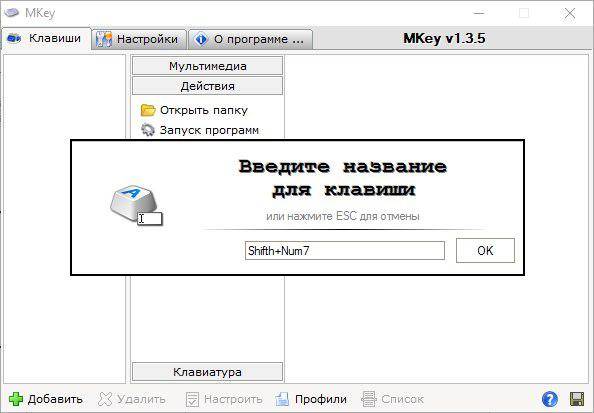
- Назовите свою комбинацию по вашему усмотрению (позволит потом ориентироваться в списке кастомных сочетаний).
- Выберите исполняемую задачу.

Если комбинацию надо удалить, нажмите по ней правой кнопкой и выберите Удалить или Изменить.
Как отключить горячие клавиши в Windows 10
Как и в случае с назначением горячих клавиш, стандартного способа отключения сочетаний нет. Да и вряд ли будет. Но подавляющее большинство комбинаций можно отключить за счет отключения кнопки Win на клавиатуре. Делается это с помощью редактора реестра.
- Нажмите Win + R и введите Regedit. Откроется редактор реестра.
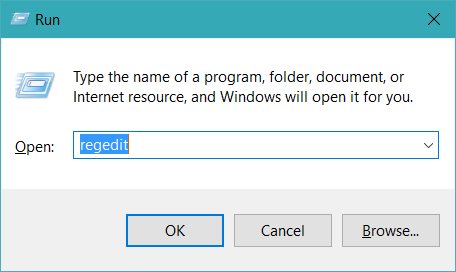
- Перейдите по пути: HKEY_CURRENT_USER \ Software \ Microsoft \ Windows \ CurrentVersion \ Policies \ Explorer
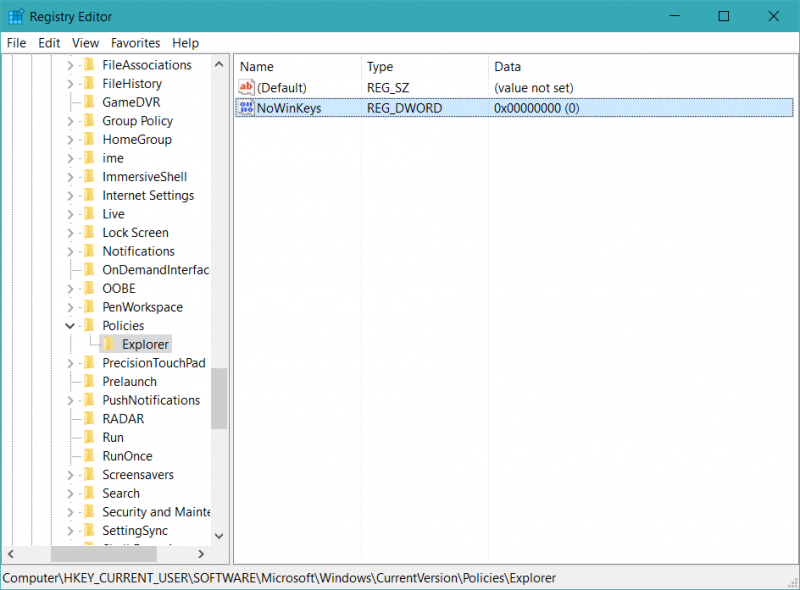
- Если папки Explorer нет, создайте ее. Для этого надо нажать правой кнопкой мыши по Policies и выбрать Создать раздел.
- Выделите раздел Explorer и в правой части окна редактора реестра нажмите правую кнопку мыши. Выберите Создать – Параметр DWORD 32-бита. Его надо назвать NoWinKeys.
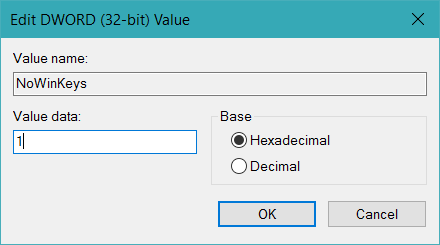
- Дважды кликните по созданному параметру и установите значение 1. Сохраните.
- Перезагрузите компьютер, после чего клавиша Win отключится, а с ней все связанные сочетания горячих клавиш.
С помощью редактора реестра можно отключить и отдельные комбинации.
- Перейдите по пути: HKEY_CURRENT_USER \ Software \ Microsoft \ Windows \ CurrentVersion \ Explorer \ Advanced
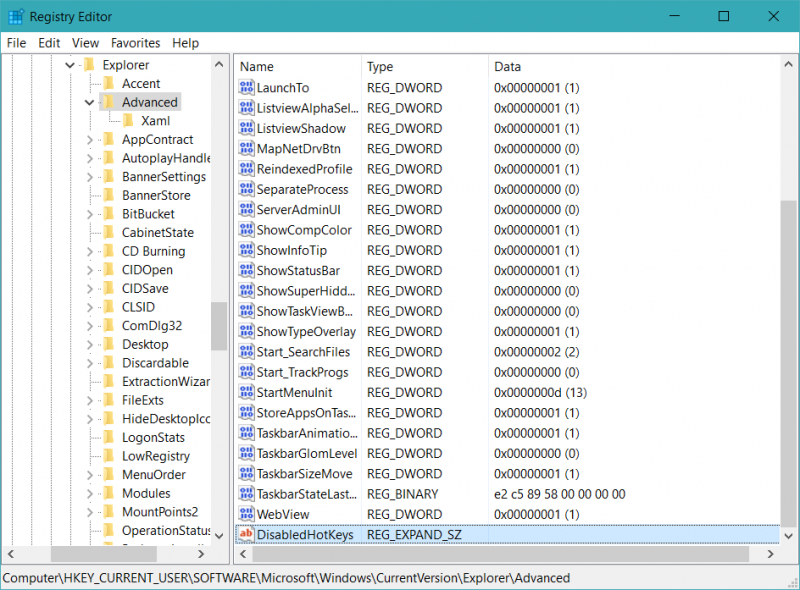
- Создайте Расширяемый строковый параметр и назовите его DisabledHotKeys.
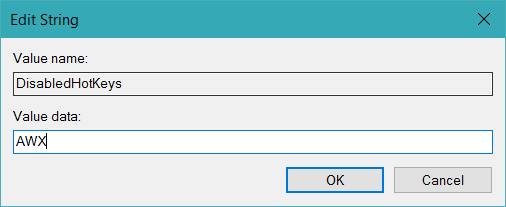
- Дважды кликните на созданный ключ реестра и в поле значения введите клавиши, которые вы хотите отключить. К примеру, введя значения AWX вы отключите все комбинации, в той или иной мере связанные с кнопками A, W и X. К примеру, Ctrl + A, Win + A, Ctrl + Shift + A и так далее.
Сохраните и перезагрузитесь. Все готово, сочетания отключены.


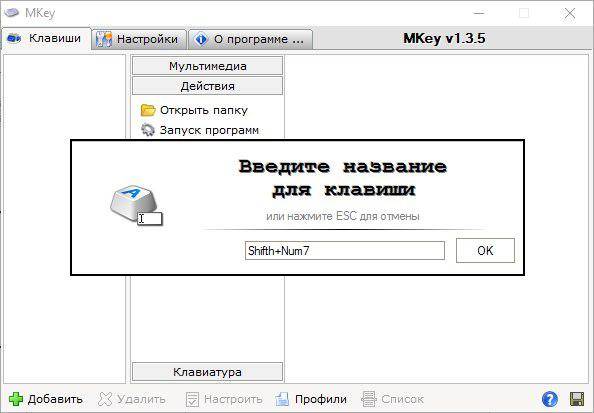

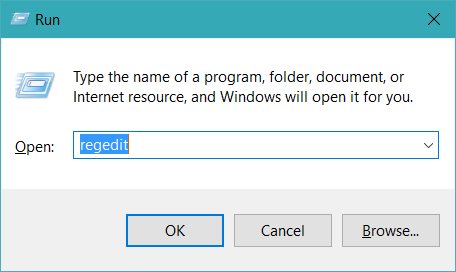
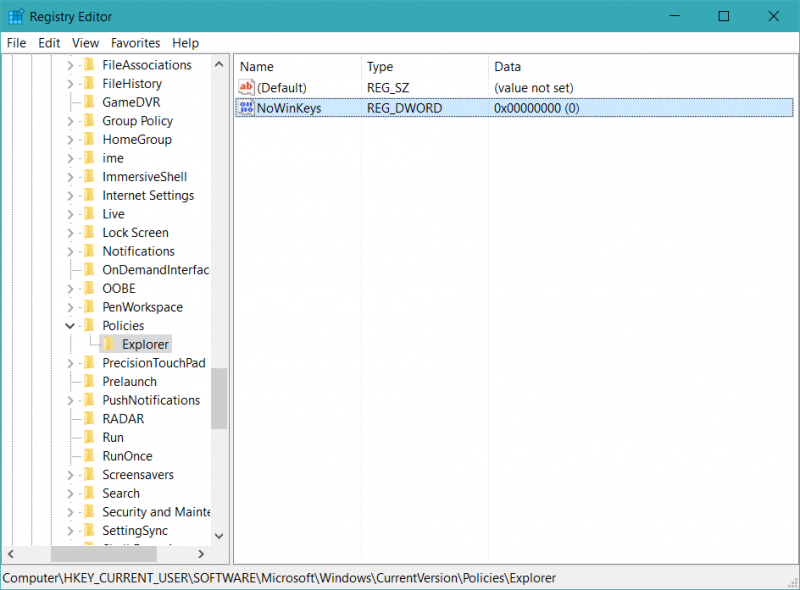
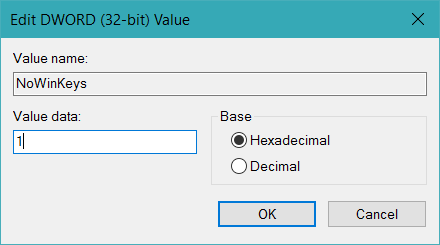
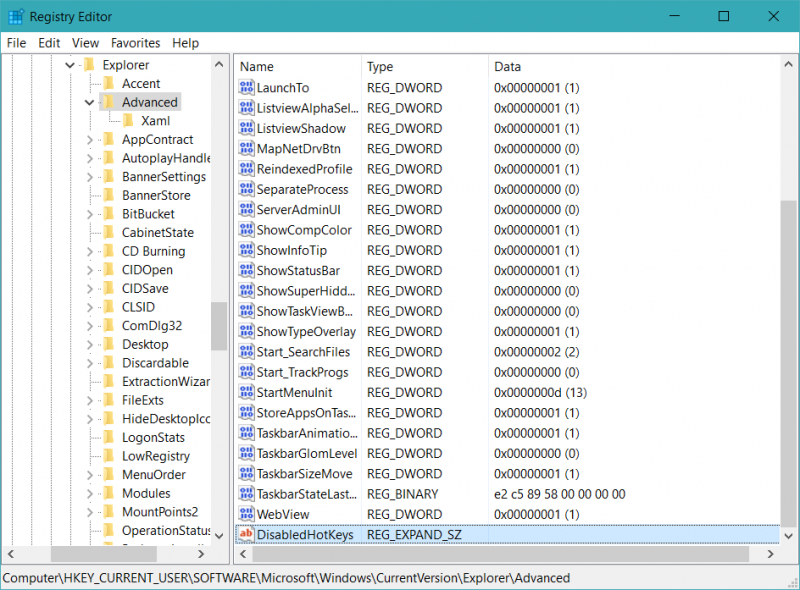
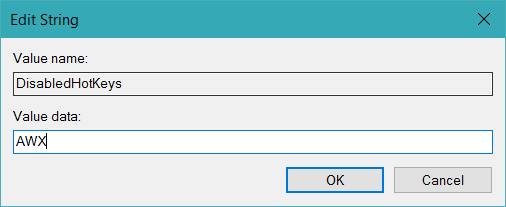


Однозначно в избранном!
Несомненно;)
Безоговорочно)
Не приходят уведомления.
Нам клепают обнову. Терпение, только терпение!
А кому нам ? Сколько нас осталось та ? Где статистика оставшихся людей на ресурсе,и сколько уже ушло за последние пол года ? Минусуйте,хоть узнаю сколько нас .
Плюс тебе за пессимизм
Не согласен. Да многие перешли на другую ОС, но остаются на ресурсе. А то что сваливают на ОС конкурента виноваты ни кто другой как сам МС
Всех, кто переживал за моб винду, забанили,так как руководство перешло на другие платформы. С мнением любителей винды, стали не согласны и ресурс поплыл. Сколько статей, откровенного троллинга моб10ки проскакивает на сайте, сейчас правда поменьше, но было до 100% в день. Народ и ушел.
Истина .
Ни одной статьи про преимущества вин моб 10, а их между прочим достаточно!! Всплывающие меню для работы с файлами, например..
Тоже так же не приходят уведомление ?
Пока их нет в клиенте, но все будет:)
В каком клиенте ? у меня не бета
ааа, я думал вы про увп
?
В не бете приходят все, а в бете только ответы. (у меня)
Понятно это
Полезности подъехали
Не, ну однозначно полезно! Спасибо!?
А холодный есть? Возьму парочку.
У меня ноут перестал делать скриншот,после обновления до Redstone1,в чем может быть проблема,скажите пожалуйста?
В мемориз:)
Полезно ?
Статья в тему то что мне нужно.добавил в избранное сходу)спасибо админам?
Еще виндовс +пауза - свойства системы
Полезно конечно, но лет за 10, пригождалась только комбинация для вызова командной строки и перезагрузки...
Шорткаты. Много шорткатов.
В избранное.
интересно, есть такой человек-паук, который все эти сочетания наизусть помнит...?
Ну, не всеми, но многими пользуюсь, удобно, а когда пользуешься, руки запоминают.
Когда впервые увидел ВинТаб, это было Вау!, до сих пор играю: Зажимаю и смотрю на эту карусель. А так, не пользуюсь, АльтТаб + мышка быстрее, удобнее и привычнее.
Подскажите, как отключить *Alt + Esc – переключиться между окнами в порядке их открытия* , пытался отключить сочетания связанные с *Esc* , но не вышло. Из-за этого сочетания, постоянно альтабает с игр (в игре alt/esc кнопки горячо используются)